「バンドリ! ガールズバンドパーティ!」をスマホの機種変更後に引き継ぎする方法を解説。引き継ぎ前に知っておきたい注意点も紹介。

Android/iOS向けアプリ「バンドリ! ガールズバンドパーティ!(以下、ガルパ)」は、引き継ぎ設定をすれば機種変更後も同じデータで遊ぶことができます。
本記事では、ガルパの引き継ぎ方法について解説。引き継ぎ前に知っておきたい注意点も紹介します。
目次
「ガルパ」を引き継ぐ際の注意点
まず、ガルパを引き継ぐ前の注意点をまとめます。
とくに、有償スターとID・パスワードの管理についてはしっかり覚えておきましょう。
異なるOS間での引き継ぎは有償スターが引き継げない

ガルパのデータを引き継ぐ際は、ガチャなどで使用する有償スターを持っている場合は注意が必要です。
たとえば、AndroidからiOSに引き継ぐ、iOSからAndroidへ引き継ぐといった異なるOS間では有償スターの引き継ぎができません。
有償スターを持った状態で、異なるOSに引き継ぐ際は先に有償スターを使っておきましょう。
引き継ぎIDとパスワードの管理に注意
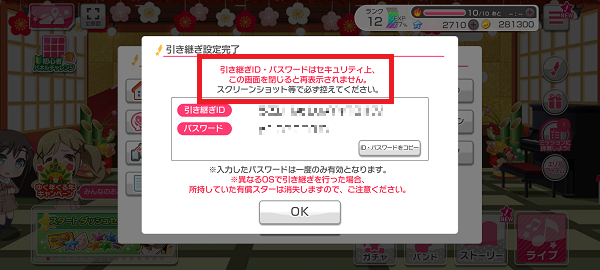
異なるOS間で引き継ぎをする場合、IDとパスワードの設定が必要です。
IDは自動生成となり、パスワードは任意で設定ができます。
IDとパスワードは一度生成すると、再表示ができなくなるため、IDとパスワードが表示されたらスクリーンショットを撮影しておきましょう。
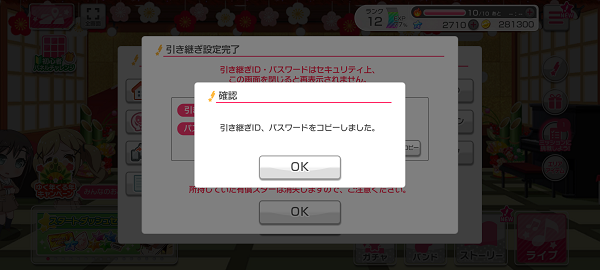
また、IDとパスワードは設定画面にてコピーすることができます。
コピーする場合も、IDとパスワードが表示されている画面でのみおこなえます。
コピーしたIDとパスワードは、Google Keepなどのメモアプリに控えておきましょう。
引き継ぎの後、さらに引き継ぐ際はIDとパスワードの再設定が必要
IDとパスワードでガルパの引き継ぎをおこない、再度別の端末に引き継ぐ際は、IDとパスワードの再設定が必要です。
同じパスワードの利用はできないため、引き継ぎ後も忘れずにIDとパスワードを設定して、次回の機種変更に備えておきましょう。
IDとパスワードでガルパを引き継ぎ(異なるOS)(同一OS間)
まずは、引き継ぎ用のIDとパスワードを設定します。
IDとパスワードでの引き継ぎは、AndroidからiOS、iOSからAndroidといったように異なるOSでの引き継ぎに利用します。
Android⇔Android、iOS⇔iOSといったように、同一OS間での引き継ぎに利用することも可能です。
IDとパスワードの設定方法
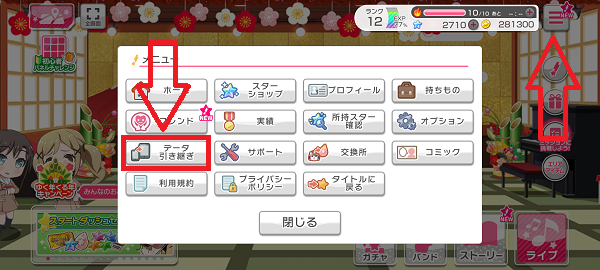
引き継ぎ用のIDとパスワードは、ホーム画面の右上にあるメニューをタップ。メニュー画面で「データ引き継ぎ」を選択します。
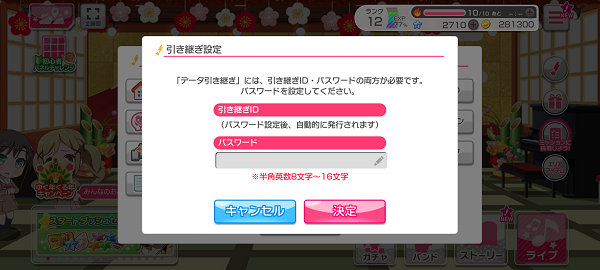
「パスワードで引き継ぎ」を選択し、任意のパスワードを半角英数字で入力。間違いなく入力ができたら「決定」ボタンをタップします。
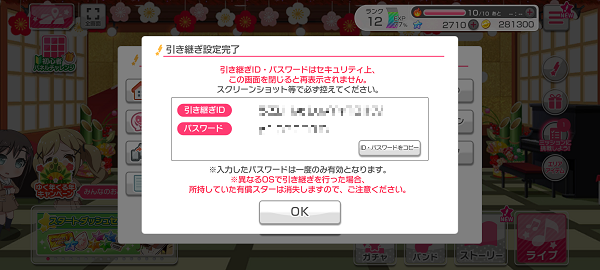
自動生成されたIDと先程入力したパスワードが表示されます。
このとき、画面をスクリーンショットしたり、「ID・パスワードをコピー」をタップして、別のメモアプリなどに控えてください。
「OKボタン」をタップすると、IDとパスワードの表示が消えるため、誤ってタップしないよう注意しましょう。
新しい端末にガルパをインストールして引き継ぎ

新しい端末にガルパをインストールして起動。タイトル画面が表示されたら右下のメニューボタンをタップしてください。
「バンドリ! ガールズバンドパーティ!」アプリダウンロード

タイトル画面から初期データのインストールを開始してしまった場合、先にデータをインストールし、名前の入力画面でアプリを再起動しましょう。
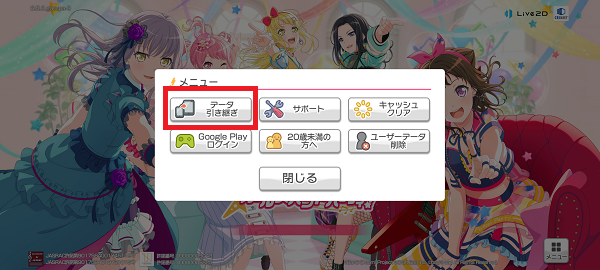
タイトル画面右下のメニューをタップしたら、メニュー内の「データ引き継ぎ」をタップします。
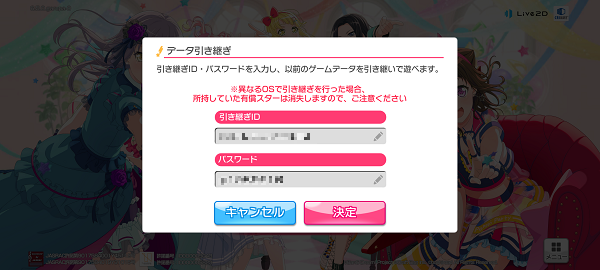
引き継ぎIDとパスワードを入力して、「決定」をタップします。
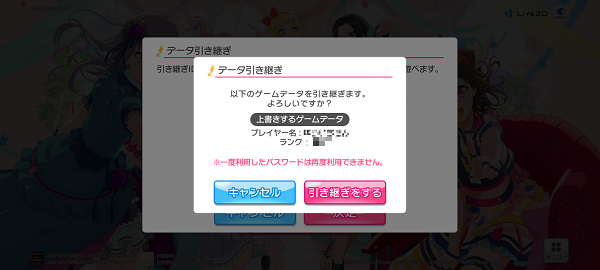
引き継ぎ前のプレイヤー名とランクが同じあることを確認し、「引き継ぎをする」をタップしましょう。
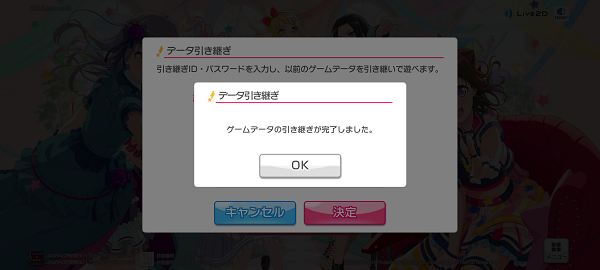
「ゲームデータの引き継ぎが完了しました」と表示されたら「OK」をタップ。ガルパのホーム画面に遷移します。
これでIDとパスワードを使った引き継ぎは完了です。

